在把Avada主题安装到Wordpress之后,点击Activate激活注意,此时左上角的红色提示UNREGISTERED(未注册),说明当前的Avada主题是还没有完成购买注册的;所以当完成Avada主题的安装并点击激活之后,接下来要做的第一件事便是完成Avada主题的购买注册。因为只有完成了Avada主题的购买注册,才能真正完成主题的激活,获取Avada主题的正版使用授权及其全部功能使用权限,包括获取主题自动更新/高级插件自动更新/主题维护优化补丁程序,下载导入演示站点,安装使用高级插件(其中有两个是Avada主题正常运行必须要安装的),注册账户以获取Avada技术支持。根据Avada官方的介绍,他们基于用户的反馈,从Avada 7.3版本开始,简化了主题购买注册的流程,从之前的使用一个生成的Token key的方式到现在的只需要简单的复制粘贴Purchase Code购买代码即可完成Avada主题购买的注册。其实,购买代码跟之前的许可密钥都是一个东西,只不过现在使用购买代码让整个操作流程变得更加简单了。你可以在当时完成Avada主题购买后的订单确认邮件中找到这个Purchase Code或者你也可以在你的Themeforest账户后台找到购买的Avada主题,把Purchase Code给下载下来选择第三个或者第四个都没关系,无非就是下载下来的文件的格式不同而已,两者的内容都是一样的:正版授权使用的许可证证书及购买代码。在这里我选择第四个下载选项,下载完成后,把文件打开,也可以找到对应的购买码Purchase Code接下来,复制Purchase Code,回到刚刚的Avada后台操作面板的首页,在Welcome To Avada信息板块的右侧,点击Restiger Your Website,然后你会被引导至如下所示的页面板块:直接在输入框中把Purchase Code粘贴进去,然后点击右侧的Register Now,即可完成当前Avada主题的购买注册,十分简单和方便。在完成Avada主题的购买注册之后,便可以真正的开始自由使用Avada主题的全部功能了。
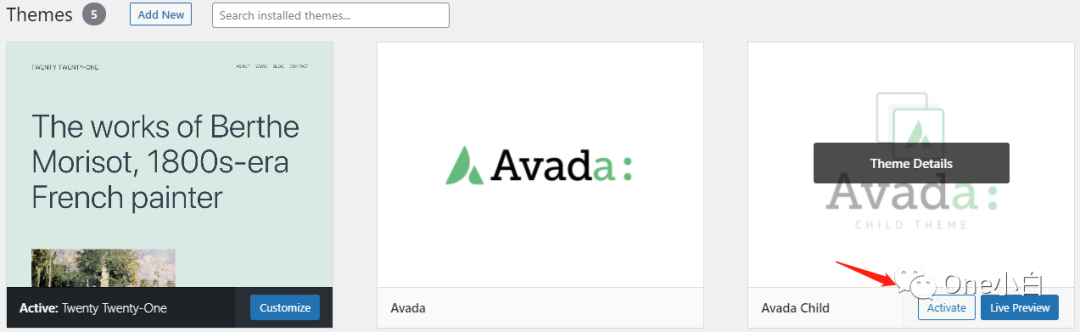

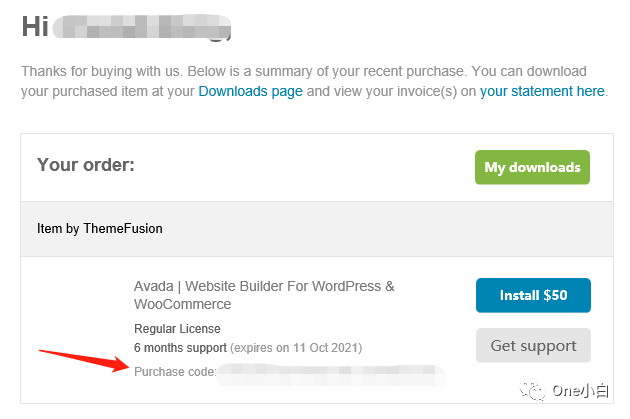






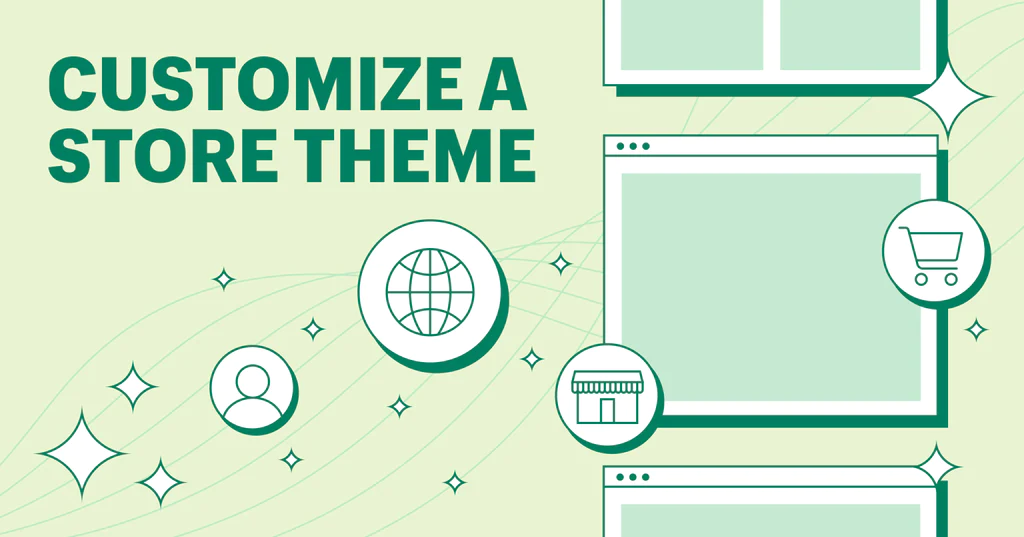
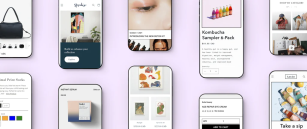
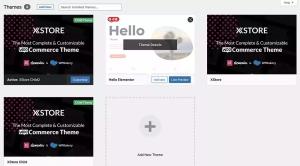



发表评论 取消回复